Windows10でデスクトップアイコンを非表示にしたまま、ごみ箱をスタートメニューやタスクバーにピン留めして、中を簡単に開いて確認できるようにする設定方法のご紹介です。
実際にあった話で、デスクトップにアイコンを一切出したくないご希望があったので設定したのですが、ときどき間違えて削除したファイルを元に戻すことがあるため、ごみ箱の中を開きたいけど開く方法がわからないと後から問い合わせがありました。
ごみ箱アイコンは特殊アイコンなので、たしかにデスクトップに出ていないとどうやって開けばいいか即答できなかったので、いろいろ試して簡単な方法がありました。
エクスプローラから開く
タスクバーにあるエクスプローラを開いて操作します。アドレスバーのところにクイック アクセスと出ている文字を削除して、ごみ箱 と日本語で入力してEnterを押すとごみ箱の中が開きます。
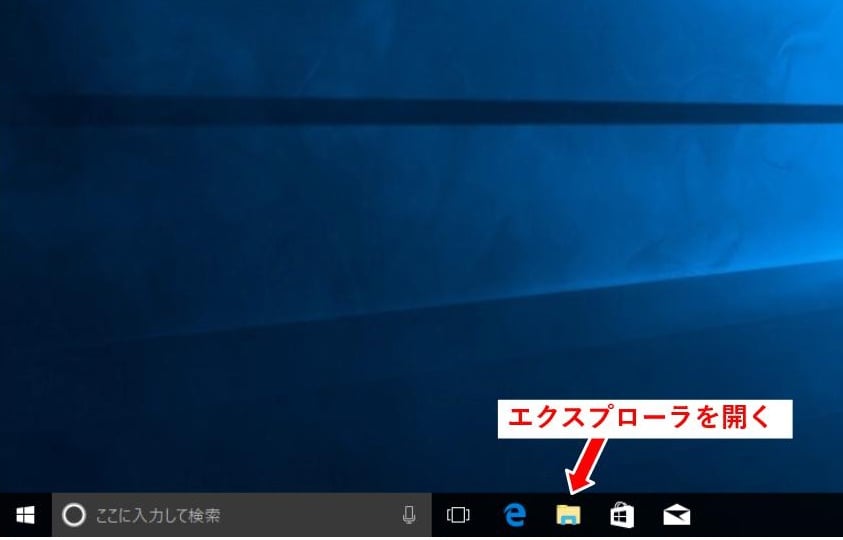
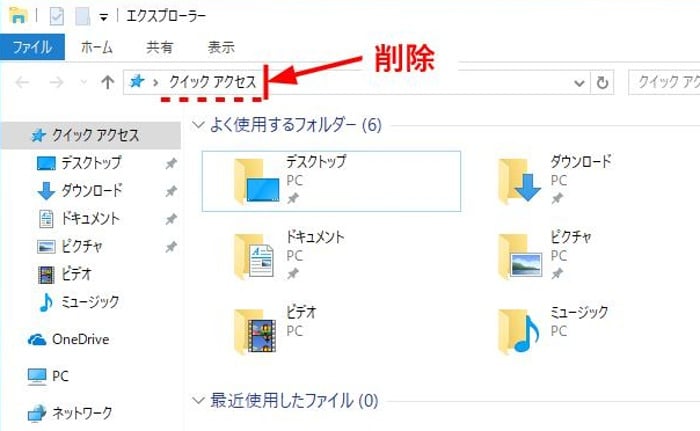
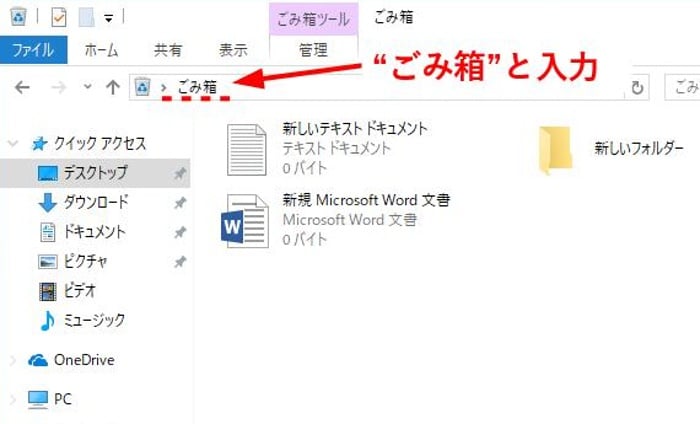
これで、ごみ箱の中が表示された状態になっていれば成功です。
(2017.9.30コメントで教えて頂いた内容を追記) エクスプローラのアドレスバーの左端 > マークをクリックして v にすると、プルダウンでごみ箱が出ているのでこれを選択してもごみ箱の中を開くことができました。windows10でコントロールパネルを開くのにも使えそうです。
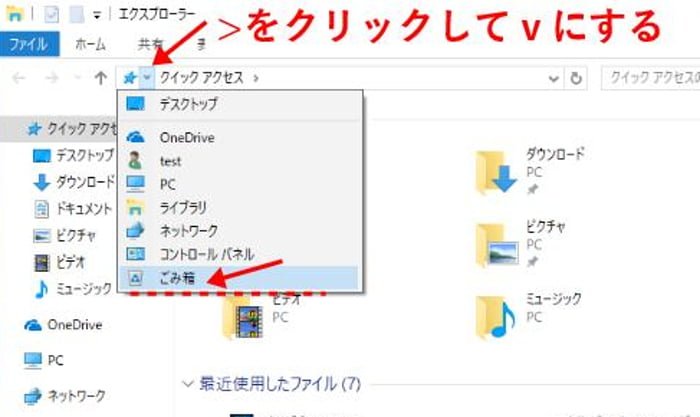
ごみ箱をクイックアクセスに追加
ごみ箱の中が開いている状態で、左側のクイックアクセスの文字上で右クリック→現在のフォルダーをクイックアクセスにピン留め を選びます。
これで次回エクスプローラを開くと、クイックアクセス欄とよく使用するフォルダー欄にごみ箱が表示されます。
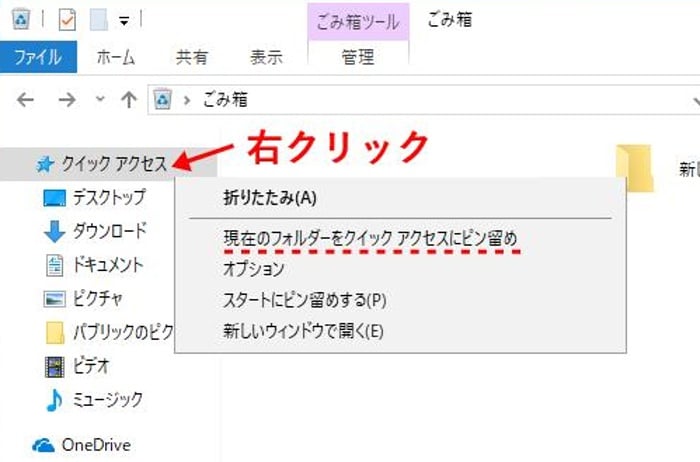
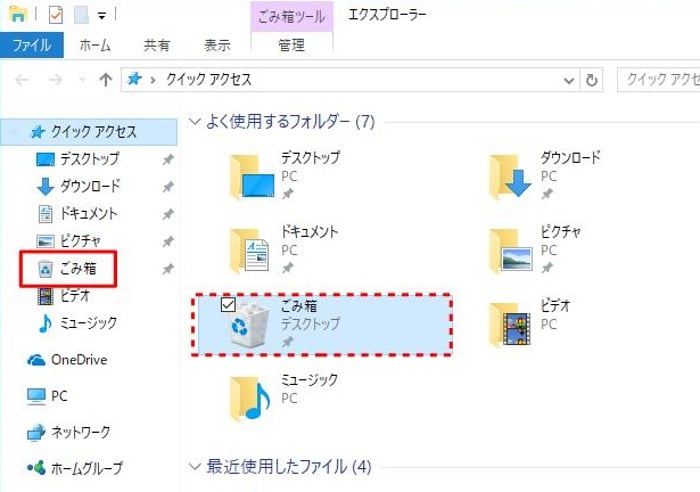
スタートメニューにごみ箱アイコンを追加
次に、エクスプローラを開いてクイックアクセスに追加したごみ箱上で右クリック→スタートにピン留めする を選びます。
これで、 スタートボタンをクリックするとごみ箱アイコンが出るようになりました。
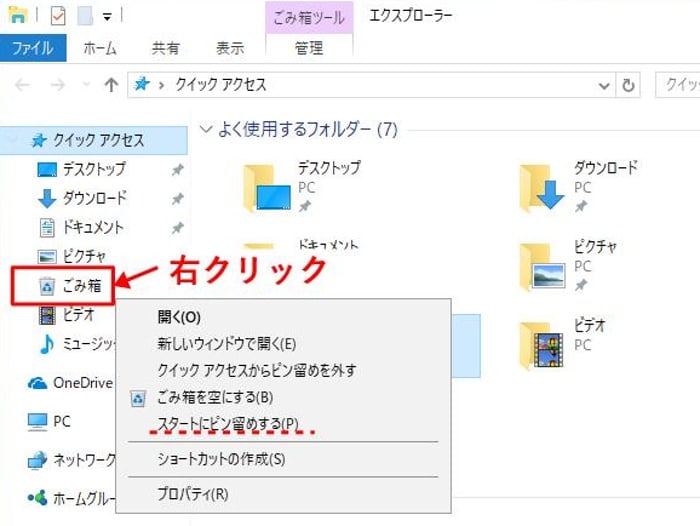
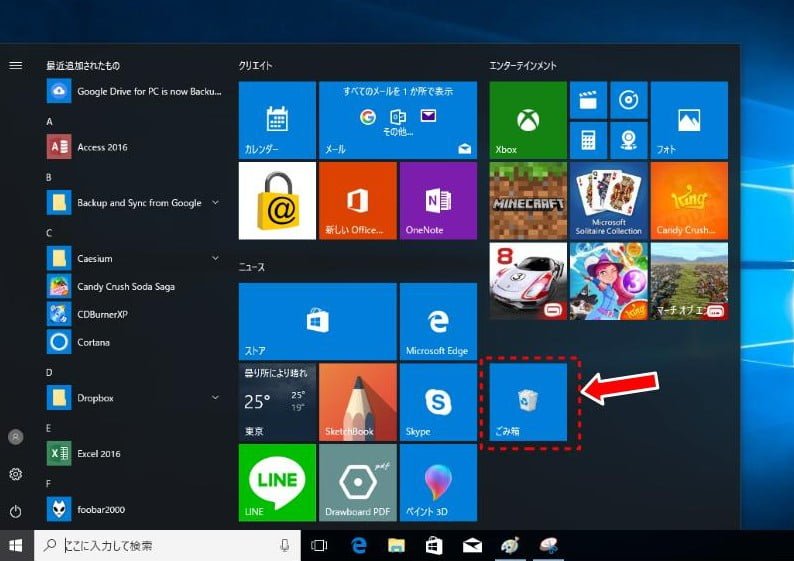
デスクトップアイコンを非表示のとき
デスクトップアイコンを一切出したくない場合や、ごみ箱アイコンをデスクトップに表示しない設定にする場合には、クイックアクセスかスタートにごみ箱をピン留めしておいた方が良いでしょう。特に人のPCを設定してあげる場合です。
ちなみにデスクトップアイコンを一切出さない設定は、デスクトップ上を右クリック→表示→ デスクトップアイコンの表示 のチェックを外します。
デスクトップのごみ箱アイコンの表示・非表示は、 スタート→ 設定→個人用設定→テーマ→デスクトップアイコンの設定→ ごみ箱 のチェックを付けるか、外すかで表示・非表示を選べます。



2番目の画像で、アドレスバーを書き換えておられますが、
ここの「一番左にある右向き三角をクリック」するとリスト
表示されます。(表示が「>>」なら一旦デスクトップを開く)
社内ヘルプの電話対応で、コントロールパネルを開いてもらう
ときに、こう言ってます。Win7ですけど、10でもできるはず。
M_Mさん、情報ありがとうございます。
こちらのほうがマウスだけで操作できるので電話対応の場合簡単ですね。
記事内容に追記させていただきました。
表示が>>になるのは、win7だけで10では出ないようです。